Acrobat Pro: Mehrere PDFs auf einmal drucken
Gelegentlich kommt es vor, dass ich PDFs einzeln angeliefert bekomme, z.B. 30 Stück die dann ausgedruckt werden sollen. Die erste Idee ist hier, diese 30 PDFs in Acrobat zu öffnen, dann in den Druckdialog zu gehen und »Alle offenen Dateien« anzukreuzen. Schön wäre das, aber so eine Option gibt es leider (momentan) nicht.
Man könnte nun die PDFs zu einem großen PDF zusammenfügen und dieses dann drucken. Das wäre eine Möglichkeit. In Acrobat geht das über: »Create > Combine files into a single PDF«. Ich möchte aber hier eine andere Möglichkeit vorstellen: das Portfolio.
In Acrobat Pro gibt es die Möglichkeit ein sogenanntes »Portfolio« zu erstellen. Das ist eine Datei die mehrere PDF-Dateien beinhaltet. Aber nicht nur PDF-Dateien. Sie kann auch alle möglichen Dateitypen enthalten wie Präsentationen, Mails, Textdateien, … So eine Datei bündelt also alles zu einer Datei die man dann weiter geben kann. Ein Portfolio wird über das Menü »Datei« erstellt:
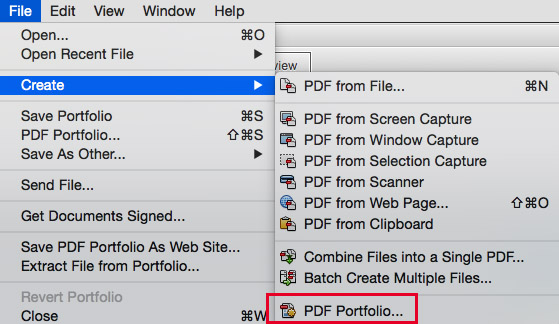
Danach öffnet sich ein Fenster in dem man die Dateien auswählen kann, die zum Portfolio hinzugefügt werden sollen:
Hier können Sie nun alle PDF-Dateien hinzufügen. Danach dauert es dann einen Moment und das Portfolio ist erstellt. Wenn Sie anschließend »Drucken« wählen, so finden Sie nun im Menü die Option »All PDF files«:
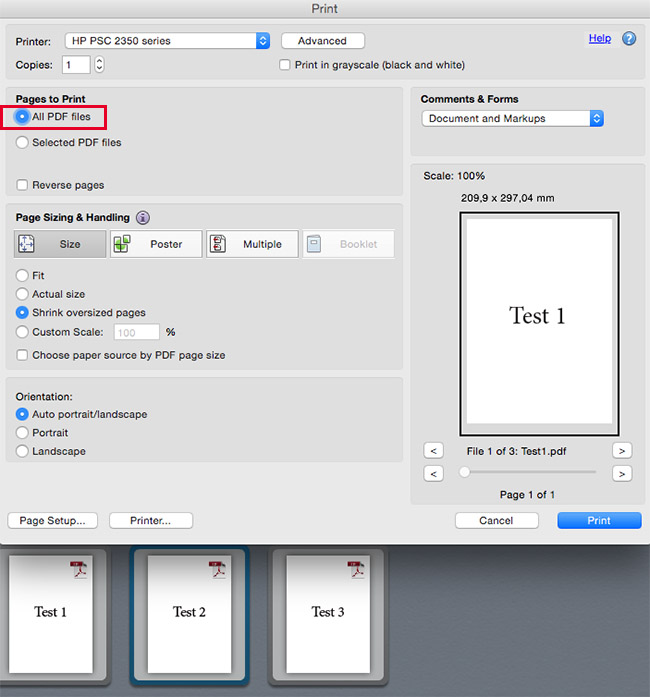
N.B.: Natürlich funktioniert dieser Trick am besten wenn alle PDF-Dateien das gleiche Format haben denn das Menü für die Druckeinstellungen erscheint nur ein Mal …

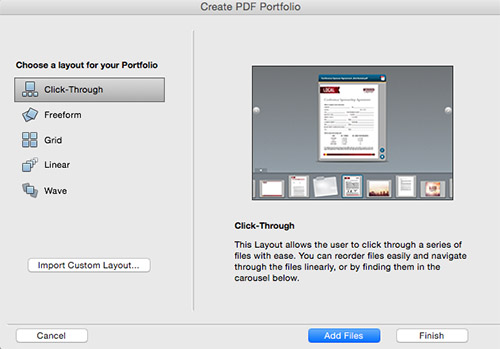
Sehr schöner Tipp. Funktioniert auch mit Formularfeldern im Dokument! Vielen Dank.
Was für ein hammer Tipp! Danke vielmals. Funktioniert bestens, auch für Broschürendruck.
Super! Vielen Dank für die Hilfe:)
Vielen Dank für den Tipp :-) Bei 70 Dokumenten die gedruckt werden müssen spare ich mir so das Klammern, und auch Papier. Dank beidseitigem Druck.
Super hilfreich, vielen Dank, genau was ich gegbraucht habe, da ich viele PDfs drucken muss, ich aber nicht möchte, dass sich die einzelnen Texte vermischen (beim Druck von Dateien mit geraden und ungeraden Seitenanzahlen). Über den Portfoliodruck kann man direkt einen Auftrag für alle gewählten Dokumente schicken, die dann auch einzeln gedruckt werden. Top!